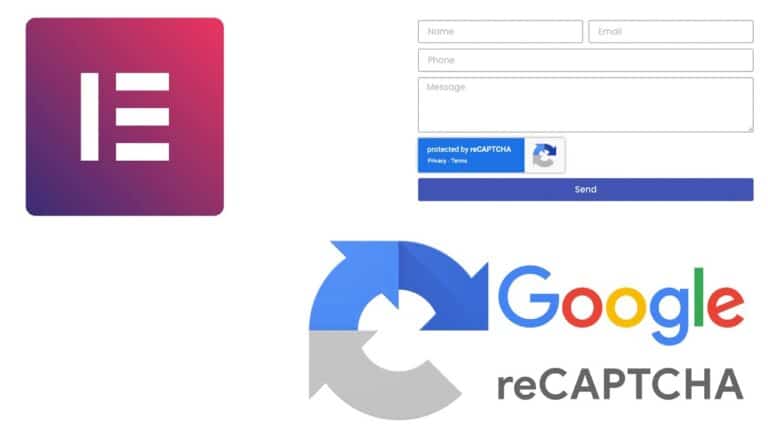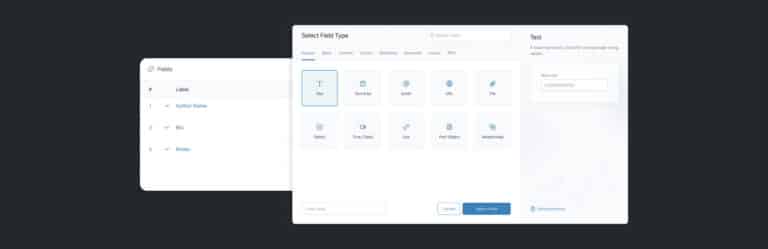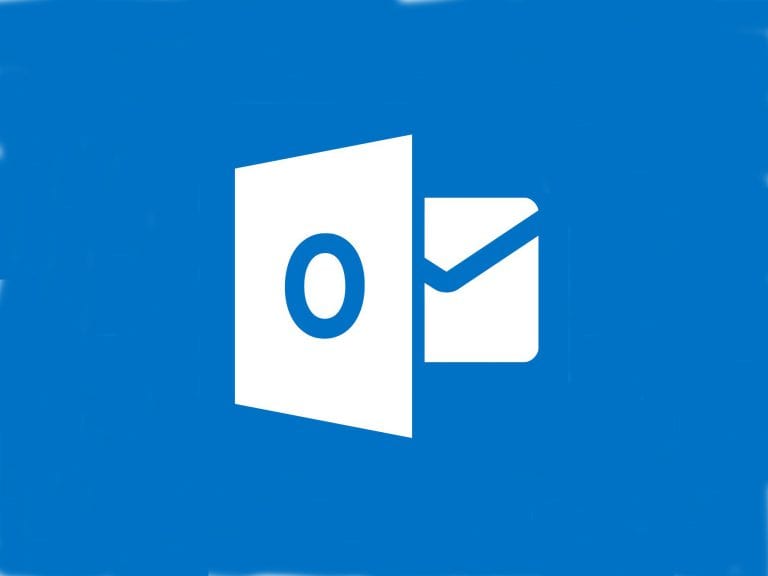Primeiro acesso (configurar app):
A primeira vez que efetuar login após 2FA ter sido habilitado, será redirecionado para sua página de Perfil, onde deve configurar o 2FA antes de poder fazer qualquer outra coisa no site. Neste exemplo, usamos o Google Authenticator para dar uma ideia de como funciona o processo.
Para configurar seu celular e utilizar a autenticação em dois fatores, siga os passos abaixo:
1- Pressione o botão Habilitar;
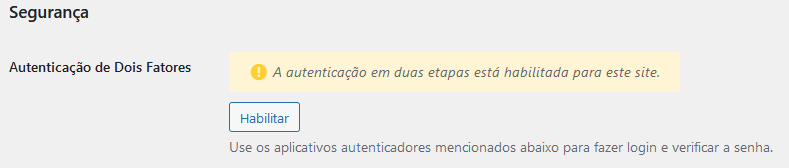
2- Faça o download e instale o aplicativo Google Authenticator no seu dispositivo;
3- Abra o aplicativo autenticador que você acabou de baixar e, depois de adicionar seu novo site, use a câmera do seu telefone para ler o código QR;
4- Assim que o código QR for lido, o aplicativo mostrará uma senha de 6 dígitos. Insira a senha no campo 3 e clique em Verificar .
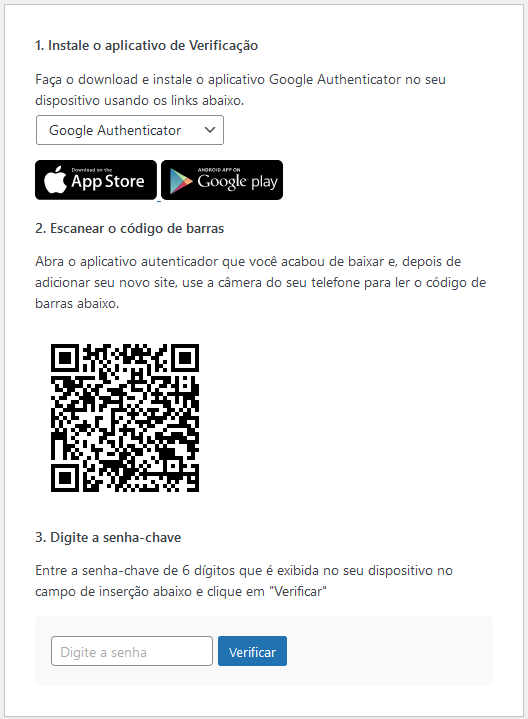
Pronto, a autenticação em dois fatores foi configurado em seu celular.
Acessos futuros:
O Google Authenticator gera um novo código a cada 30 segundos. Observe que um código diferente é gerado para cada site conectado, o que significa que o código do Site A não funcionará para autenticar nenhum outro site, exceto o Site A.

Em seu próximo acesso, após digitar o usuário e senha, recebera uma nova tela de login onde será preciso adicionar o código de 6 dígitos para fazer o login.
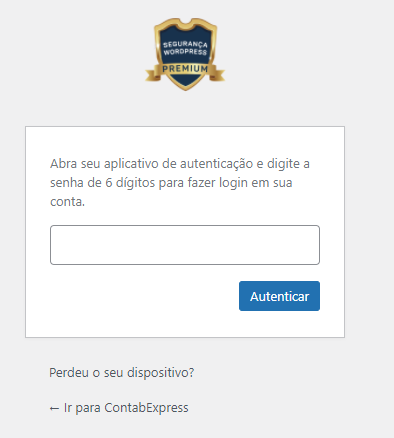
Abra o aplicativo Google Authenticator instalado em seu celular e digite o código de 6 digitos gerado pelo app para realizar o login com segurança.
Caso possua dúvidas, entre em contato com nosso suporte técnico.
Estaremos à disposição para atende-lo!